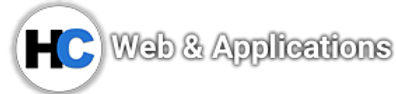Bonjour à toutes et à tous !
Aujourd’hui encore un petit tutoriel pour macOS, eh oui…
Je vais vous montrer comment créer un dossier sécurisé avec un mot de passe, en utilisant uniquement ce que vous propose macOS, sans autres applications.
Pour cela, vous allez dans l’Utilitaire de Disque :
(Soit en utilisant Spotlight avec CMD + Espace ou en allant dans le dossier d’Applications puis Utilitaires)
Ensuite vous allez cliquer sur Fichier sur votre Barre des Menus puis sur “Nouvelle Image” puis “Image vide »
Vous allez avoir quelques informations à remplir
Tout d’abord, le nom de votre fichier Image, nommez le par exemple “Perso.dmg”.
Ensuite dans l’encadré ci dessous, vous allez noter le vrai nom de votre Dossier, par exemple “Dossier super important”.
Pour la taille de votre dossier, c’est un peu comme vous le désirez, la taille que vous indiquez ici est la taille maximale de votre dossier protégée mais également la taille du fichier qui générée.
Si vous voulez stocker uniquement des documents, 5 Go est suffisant, si vous voulez stocker des videos ou des photos, mettez 20-30 Go. (ici pour la démo, je vais mettre 500Mo)
Vous laissez Mac OS Journalisé (a moins que vous voulez mettre APFS, mais l’intérêt pour si peu de données n’est pas énorme). Par contre c’est là le plus important c’est le chiffrement :
Vous allez sélectionner AES 128 bits (a moins que vous voulez un coffre fort, ou là vous pouvez sélectionner 256bits)
Puis l’utilitaire va vous demander un mot de passe.
C’est ce mot de passe qui vous permettra de verrouiller ou déverrouiller votre dossier.
(Vous pouvez aussi cliquer sur la petite clé pour ouvrir un générateur de mot de passe)
Une fois fait, vous pouvez cliquer sur “Enregistrer”.
L’utilitaire va donc vous créer sur votre Bureau (ou à l’endroit ou vous lui avait indiqué) un fichier “Disque Image” ou “DMG” protégé par mot de passe.
Un fichier Disque Image sous macOS est comme un fichier ISO sur Windows mais beaucoup plus libre, vous pouvez l’utiliser comme un vrai dossier, faire de la copie de fichier ou même lire des données directement sans devoir « décompresser » le fichier.
(Le temps de création varie selon la puissance de votre machine et selon la taille demandée)
Une fois votre fichier DMG est crée, vous pouvez l’ouvrir avec votre mot de passe et le tour est joué ! Vous avez un dossier protégé par mot de passe !
Deux avertissements, déjà n’oubliez pas d’éjecter votre dossier protégé une fois que vous avez fini de l’utiliser et second avertissement ne sauvegardez pas ce mot de passe dans votre trousseau, sinon la sécurité de servira à rien car macOS vous proposera directement le mot de passe.
Voila, j’espère que vous avez appris quelque chose avec ce tutoriel.
Vous pouvez aussi créer un petit fichier DMG protégé pour mettre des documents confidentiels puis fournir ce fichier DMG à un de vos proches.
Vous et votre ami qui avez le mot de passe pourra l’ouvrir.
A bientôt !